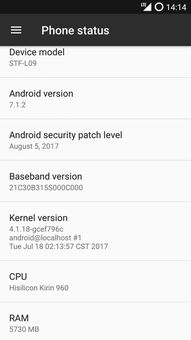thinkpad e550装系统,ThinkPad E550安装Windows 7系统教程
时间:2024-11-21 来源:网络 人气:
ThinkPad E550安装Windows 7系统教程

准备工作

在开始安装Windows 7系统之前,我们需要做好以下准备工作:
准备一个4G以上的U盘。
下载U盘启动盘制作工具。
下载Windows 7系统镜像文件。
制作U盘启动盘
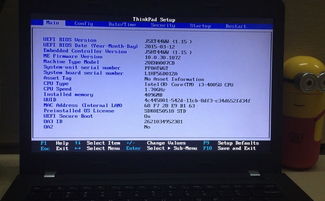
1. 将U盘插入电脑USB接口。
2. 打开U盘启动盘制作工具,选择U盘并点击“制作启动盘”按钮。
3. 在弹出的窗口中选择Windows 7镜像文件,点击“确定”按钮开始制作。
4. 等待制作完成,取出U盘。
进入U盘启动模式
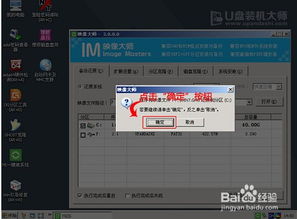
1. 将制作好的U盘插入ThinkPad E550的USB接口。
2. 重启电脑,在开机过程中不断按F12键进入快速引导窗口。
3. 在快速引导窗口中选择“USB HDD/USB/USB盘名”选项,按回车键进入U盘启动模式。
安装Windows 7系统

1. 进入U盘启动后,选择“02”运行u启动win8pe防蓝屏版,按回车键确认。
2. 进入装机系统后,装机工具会自动加载。按照提示操作,选择安装位置(如C盘)。
3. 点击“执行”按钮开始安装Windows 7系统。
4. 等待gho镜像文件释放,释放完毕后重启电脑。
设置系统参数

1. 重启后,电脑会自动安装系统。按照提示设置相关参数,如用户名、密码等。
2. 等待系统安装完成,进入Windows 7桌面。
通过以上步骤,您已经成功在ThinkPad E550上安装了Windows 7系统。如果您在安装过程中遇到任何问题,可以参考本文中的教程或在网上搜索相关解决方案。祝您使用愉快!
相关推荐
教程资讯
教程资讯排行